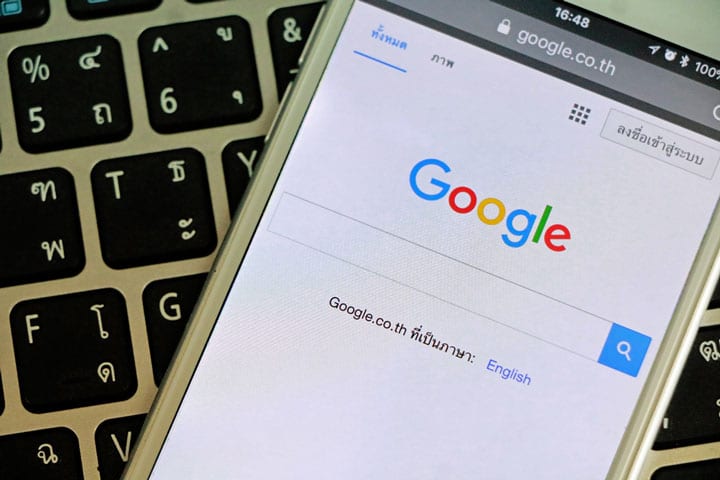
Nous avons récemment signalé que Thailandblog peut être lu en plusieurs langues : https://www.thailandblog.nl/van-de-redactie/van-de-redactie-thailandblog-meertalig-nu-beschikbaar-in-engels-duits-frans-en-thai/ La langue qui vous est présentée dépend des paramètres de votre navigateur. Rob V. a expliqué dans un commentaire comment vous pouvez facilement changer cela, malgré cela, nous recevons régulièrement des questions sur la façon dont vous pouvez changer l'anglais en néerlandais.
Voici une consigne :
Le réglage des paramètres de langue dans votre navigateur peut varier en fonction du navigateur que vous utilisez. Vous trouverez ci-dessous des instructions pour certains navigateurs populaires :
Google Chrome:
- Ouvrez Chrome et cliquez sur les trois points (menu) dans le coin supérieur droit.
- Cliquez sur 'Paramètres'.
- Faites défiler vers le bas et cliquez sur "Avancé".
- Sous 'Langues', cliquez sur 'Langue'.
- Cliquez sur 'Ajouter une langue', recherchez la langue que vous souhaitez ajouter et cliquez sur 'Ajouter'.
- Après avoir ajouté la langue, vous trouverez un menu sur le côté droit de la langue. Vous pouvez déplacer la langue vers le haut ou vers le bas. Chrome utilise les langues dans l'ordre indiqué de haut en bas.
Mozilla Firefox:
- Ouvrez Firefox et cliquez sur les trois lignes (menu) dans le coin supérieur droit.
- Cliquez sur 'Options'.
- Sélectionnez le panneau "Général".
- Allez dans la section 'Langues' et cliquez sur 'Choisir…'.
- Dans la fenêtre ouverte, vous pouvez ajouter des langues ou modifier l'ordre des langues. Firefox utilise également les langues dans l'ordre indiqué de haut en bas.
Safari:
Pour Safari, les paramètres de langue sont déterminés par les paramètres de langue généraux de votre appareil (Mac). Pour changer cela :
- Allez dans le menu Pomme et sélectionnez "Préférences Système".
- Cliquez sur 'Langue et région'.
- Faites glisser la langue que vous souhaitez utiliser comme langue par défaut en haut de la liste, ou ajoutez une nouvelle langue avec le bouton '+'.
– Opéra : opéra://paramètres/langues
– MS Edge : edge://settings/languages
Remarque : Après avoir modifié les paramètres de langue, vous devrez peut-être redémarrer votre navigateur pour que les modifications prennent effet. Il est également possible que certains sites Web ignorent les paramètres de langue de votre navigateur et utilisent leurs propres paramètres de langue.


En bref : si vous voyez Thailandblog en anglais, allez avec votre souris en haut à droite de votre navigateur (votre fenêtre internet), là vous verrez quelque chose de similaire à "trois points" ou "trois tirets", cliquez dessus. Ensuite, un menu s'ouvre avec quelques choix, choisissez "paramètres" et recherchez quelque chose avec "langue" (langues).
Pour ceux qui ne sont pas très doués en informatique, c'est le moyen le plus pratique de naviguer. Ceux qui sont un peu bricoleurs peuvent s'y rendre plus rapidement. Choisissez l'adresse suivante et saisissez (ou sélectionnez et faites glisser, coupez et collez) les lignes suivantes dans la barre d'adresse en haut :
– Chrome : chrome://paramètres/langues
– Firefox : about:preferences#general
– Opéra : opéra://paramètres/langues
– MS Edge : edge://settings/languages
J'espère que les visiteurs un peu plus âgés de TB ne paniqueront pas maintenant que le blog semble soudainement différent en anglais.
Sur l'iPad, accédez à Paramètres > Safari > Langue et définissez-y la langue souhaitée.
Ou allez dans paramètres> général> langue et région et faites ce que disent les éditeurs
Chers rédacteurs,
Je soutiens de tout cœur le choix de publier Thailandblog de manière multilingue.
Cependant, je pense que le choix de la langue dépend des paramètres de langue du navigateur/explorateur utilisé est un mauvais paramètre. J'ai choisi de garder le navigateur en anglais pour plusieurs raisons et je ne souhaite pas changer cela à cause d'un site Web, aussi cher soit-il.
L'option de traduction ne peut-elle pas être définie de manière à afficher le néerlandais en standard et le choix d'une autre langue doit être fait consciemment (peut-être avec une option plus claire dans les barres de menu supérieures ?).
Il s'agit finalement de thailandblog.NL
Continuez avec Thailandblog mais gardez-le en néerlandais au début.
post-scriptum
Est-ce une idée de publier la version multilingue sous : Thailandblog.com ou thailandblog.nl/int ?
Désolé mais je pense que ça craint, je ne suis pas très bon avec mon ordinateur, je ne sais pas, je n'ai jamais appris. maintenant je dois constamment appuyer sur le néerlandais, il n'y a pas d'autre moyen, j'ai essayé via les points, mais je ne peux tout simplement pas, aidez-moi !!!!!!!!
Ronald men a embauché un ingénieur en informatique.
C'est toujours un rire. J'aime la simplicité, donc à gauche vous verrez l'anglais. Passez au néerlandais et tout pourra être lu dans votre langue maternelle.
Vous devez le faire à chaque fois, mais ce n'est pas si mal, n'est-ce pas ?
Ronald, je comprends que tu n'arrives pas à comprendre; le texte ci-dessus suppose un PC à NL. D'un autre côté, une connaissance de base de l'anglais est nécessaire en Thaïlande, sauf si vous maîtrisez bien la langue thaï. Mais tout le monde n'ose pas travailler dans le système de son PC…
Allez dans le menu Chrome en haut à droite, les trois points. Entrez ou cliquez avec la souris.
Aller aux paramètres. Entrée/Souris.
Trouver des liens vers des langues ; dans certaines versions, vous devez d'abord passer à "avancé", puis aux langues.
Une boîte avec des langues apparaîtra. Voyez si le néerlandais est dedans. Si ce n'est pas le cas : "rechercher" et taper néerlandais.
Si le néerlandais est répertorié, appuyez sur les points après le néerlandais ; c'est un menu. Ensuite, vous recherchez "Déplacer vers le haut". Entrée/Souris. Si le néerlandais est en haut, appuyez à nouveau sur ce menu jusqu'à ce que vous voyiez "Afficher Google Chrome dans cette langue". Entrée/Souris.
Appuyez à nouveau sur le menu derrière le néerlandais et appuyez sur "relancer". Chrome va maintenant redémarrer, puis le menu devrait être en NL lorsque vous appuyez sur le menu en haut à droite. Vous pouvez fermer l'aide du système en supprimant l'option 'paramètres/langues' ou 'chrome/paramètres' (avec une molette bleue) de la croix dans la barre tout en haut/à gauche.
Allumez votre imprimante maintenant, imprimez ce texte et lancez-vous ! Si cela ne fonctionne toujours pas, trouvez un « techneutologue » ou un autre farang qui sait quoi faire avec votre PC. Bonne chance!
Félicitations pour offrir Thailandblog multilingue.
Je soupçonne que la plupart des lecteurs sont néerlandophones en ce moment. Une solution pourrait être de proposer le néerlandais comme première langue par défaut. Maintenant, la première langue qui apparaît (sauf si vous faites des ajustements dans le navigateur) est l'anglais.
Une autre option consiste à permettre aux visiteurs de choisir la langue en haut du site. Par exemple [NL] [FR] [EN] Ce système est utilisé par de nombreux sites.